3d моделирование лица человека по фотографиям.
В последнее время очень популярна услуга создания 3D-модели человека по фотографиям для её последующей печати в виде гипсополимерной 3D-статуэтки. Самым непростым и высокохудожественным этапом в этой услуге является моделирование лица. В данной статье мы вам поэтапно расскажем, на что стоит обращать внимание 3D-моделлерам при создании 3D-лиц, какие при этом бывают сложности и как их избежать.
1. Конструкция черепа
При создании портрета очень важно учитывать конструкцию черепа, так как кость является единственной недеформируемой частью головы (за исключением движения нижней челюсти).
Мышечные ткани, жир и кожа, деформируются в зависимости от эмоций на лице.
Очень важно при создании экстремальных (в плане деформации) эмоций не потерять наличие конструкции черепа. При «потере черепа» лицо может выглядеть неестественно, хотя при этом и может быть согласовано клиентом.
Для начала определим такое понятие как Лицевой индекс.
Лицевой индекс помогает более точно установить пропорции соотношений между шириной скул и длины лица, чтобы избежать ошибки узких лиц.
В среднем высоту головы от подбородка до макушки можно взять за 22-23 сантиметра (оно может меняться в зависимости от формы черепа). А за среднюю ширину головы 16 см (расстояние измеряемое между точками эурион). Как правило, расстояние между точками эурион является самым широким на черепе.
Неверную конструкции головы выдает ощущение диспропорций лица, дисгармония масс, излишняя карикатурность. Наиболее это заметным становится при просмотре головы с экстремальных ракурсов, с углов с которых обычно никто никогда не фотографирует.
Как пример, с нижнего ракурса, голова кажется вытянутой и узкой. Лобные массы кажутся сильно выставленными вперед, контур нижней челюсти пропадает. Подбородок кажется непропорциональным по отношению к низу лица.
Однако ощущения некорректной анатомии и фактические нарушения конструкции лица могут совершенно некоррелировать между собой.
Например, на ниже приведённом примере, может казаться, что лоб сильно выставлен вперед, однако ошибка не во лбу, а в некорректной постановке скул и в ширине головы.
Лицо может казаться яйцеобразным не из-за ширины щек, а из-за отсутствия конструкций нижней челюсти и неверной постановки ширины точек черепа эурион (точек над ухом).
Изменение угла источников света и добавление перспективы, очень помогают определить нарушения в конструкции лица.
2. Портрет.
Создание верной конструкции черепа — это половина дела. Без портретных сходств лицо не получится узнаваемым, хоть конструкция лица и несет в себе большинство портретно-узнаваемых особенностей головы и лица в целом. Например, выступающий подбородок или выпирающие губные массы, что является следствием выступающих вперед зубов или же массивность надбровных дуг. Но речь идет больше о чертах лица, как об особенной совокупности костных масс, мышечных масс, процента жировых масс, качества и количества кожных масс.
Рассматривание других лиц и их сравнение со «средним» лицом помогает быстрее выделить конкретные уникальные отличия моделируемого лица от среднестатистического лица.
3. Объективное лицо и искажения объективного лица.
Предположим, есть некое объективное лицо, характерное конкретному периоду жизни человека, с конкретной эмоцией, которое необходимо создать. Объективное лицо, это то самое «истинное лицо» или же, то лицо которое мы получим при трехмерном сканировании. Но художник воспринимает это лицо только через фотографии. И это восприятие может быть в разной степени коррелировать с объективным лицом. Заказчик же, видел владельца лица воочию, и воспринимает лицо с этих же фотографий совершенно по-другому, в его голове возникает совершенно другая база образов отличная от базы образов художника.
Вот примерный перечень искажающих восприятие факторов.
- Угол обзора камеры или «сила» перспективы.
- Низкое разрешение изображения, его явная пикселизация или же расфокусировка лица.
- Качество освещения на фотографии.
- Наличие заграждающих факторов (очки, маски, кепки, падающие тени на лице)
- Отсутствие достаточного количества ракурсов и плохие углы съемки.
- Посторонние эмоции и разный возраст на фотографиях.
- Качество кожи, наличие пост эффектов и фильтров.
- Метод наложения фотографии на модель.
- Привыкание к лицу.
Начнем по порядку.
3.1. Угол обзора камеры очень сильно влияет на воспринимаемую форму лица.
Чем больше угол обзора, тем сильнее вытягивается лицо. Все что ближе к камере становится крупнее, все что дальше от камеры, меньше и уходит как бы во внутрь. Такие фотографии чаще всего получаются при съёмке лица вблизи камеры и при создании селфи. Чем дальше сфотографирован человек, тем меньше в его лице перспективных искажений и тем сильнее перспектива стремится к фотографии.
3.2. Сжатие изображения.
Чем сильнее сжато фото, тем недостовернее воспринимается форма лица. Как правило, фотографии большого разрешения читаются лучше, и мозгу не нужно прилагать дополнительные усилия для распознавания черт лица. С клиентом же ситуация состоит по-другому. Клиент даже в сильно сжатой фотографии низкого разрешения увидит своего друга, любимого, коллегу. Все это связано с механизмом распознавания образов. При просмотре «пиксельного» фото, у клиента в голове, уже есть библиотека образов связанная с этим конкретным человеком и он с легкостью по некачественному фото может описать его конкретные черты.
3.3. Качество и углы освещения, ракурс.
Это те самые искажения, которые применяются профессиональными фотографами для преображения фотографируемой модели. Не все лица, красивы со всех ракурсов и не на все лица хорошо падает свет. Именно этого и стараются избежать, когда фотографируют. Фотографии человека, присланные клиентом, всегда чуть более привлекательные, чем объективная реальность и менее привлекательные, чем профессиональная фотосессия. Но для создания верной формы головы, для отображения всех черт лица, нужно увидеть все стороны лица. Поэтому наличие как можно большего количества фотографий и их анализ, создание подобных фотосклеек, помогут построить в голове образ объективной головы.
Наличие разных ракурсов позволит соотнести позиции тех или иных черт и масс лица в пространстве.
3.4. Заграждающие факторы.
Тут все просто. Очки, падающие тени на лице, портят восприятие лица. В глазах клиента, лицо с заграждающими факторами воспринимается абсолютно так же как и объективное лицо, а в глазах художника это полная неопределенность.
3.5. Отсутствие профиля.
Тот случай, когда все присланные фото только в фас и анфас. Наш мозг заточен под распознавание образов. Поэтому сделав поиск лица лишь только по анфасам, мы можем сказать, похоже, лицо или нет, и то не с полной уверенностью, так как присутствуют другие виды искажений. Клиент же знает, как выглядит объективное лицо, и несхожесть сразу распознает. Единственный вариант решения проблемы — это сделать как можно больше поисков и отправить клиенту, в надежде, что он сможет описать профиль либо найти дополнительные материалы по лицу.
3.6. Эмоции и возраст.
Эмоции очень сильно могут изменить восприятие объективного лица. Особенно в тех случаях, когда требуется конкретная эмоция, а на присланных фото она совершенно другая. В таких случаях лучше опираться на конструкцию лица, на костные структуры. Например, при открытой улыбке, мягкие массы лица очень сильно меняются и меняют восприятие лица, нежели чем на лице без эмоций. Однако костные массы, при этом остаются неизменными. Для создания улыбок надо опираться на анатомические материалы, сканы и экорше лиц с улыбками. И соотносить динамику деформаций лиц в примере с динамикой на конкретном объективном лице. Особенно в тех случаях, когда улыбка есть только в анфас.
Особенно в тех случаях, когда требуется конкретная эмоция, а на присланных фото она совершенно другая. В таких случаях лучше опираться на конструкцию лица, на костные структуры. Например, при открытой улыбке, мягкие массы лица очень сильно меняются и меняют восприятие лица, нежели чем на лице без эмоций. Однако костные массы, при этом остаются неизменными. Для создания улыбок надо опираться на анатомические материалы, сканы и экорше лиц с улыбками. И соотносить динамику деформаций лиц в примере с динамикой на конкретном объективном лице. Особенно в тех случаях, когда улыбка есть только в анфас.
Зачастую присылаемые фотографии сделаны в разные периоды жизни человека. Надо учитывать, что форма головы, лица, его черт меняется из года в год. Кроме того, помимо изменения мягких мышечных и кожных масс, меняются также и костные массы. А значит, с возрастом меняется и конструкция черепа. В итоге, более молодые лица воспринимаются иначе, чем более возрастные и тут нужен общий анализ фотографий. Какие черты сильнее сохраняются с возрастом, по какому принципу меняется лицо с возрастом. Зачастую, молодые лица могут сбивать художника с толку при моделировании состарившегося лица.
Какие черты сильнее сохраняются с возрастом, по какому принципу меняется лицо с возрастом. Зачастую, молодые лица могут сбивать художника с толку при моделировании состарившегося лица.
3.7. Макияж, фотошоп.
Использование фильтров и макияжа, еще один способ уйти от объективной реальности и исказить визуальное восприятие лица. Как правило, лица девушек на фото и в жизни две совершенно разные стихии. Девушки хотят выглядеть привлекательнее, чем они есть на самом деле. В таких случаях похожая конструкция лица и гладкая упругая кожа уже сделают большой вклад в портретное сходство. Однако порой бывает тяжело определить конструкцию лица на «зафотошопленных» фото. Также надо учитывать и то, что объективные формы могут не такими, какими они кажутся на фотографии, и придётся искать любые зацепки в других ракурсах. Сильно бликующая кожа тоже портит восприятие формы лица, в этом случае с фотографией можно поработать в фотошопе и заглушить мешающие блики.
3.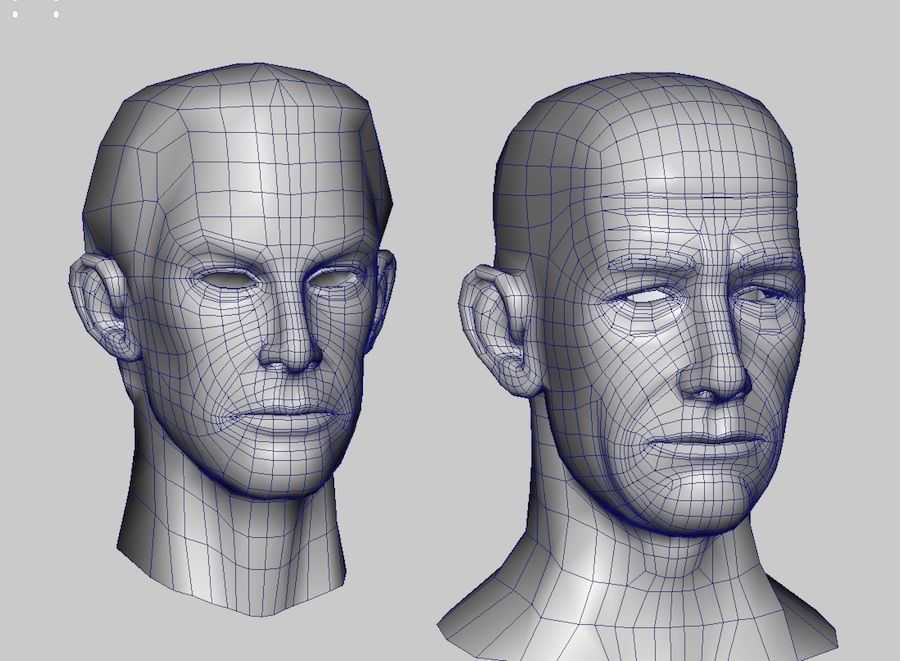 8. Метод наложения фотографии на модель.
8. Метод наложения фотографии на модель.
Этот метод используется для быстрого поиска формы лица, однако при неправильном использовании этого метода, можно сильно исказить лицо. Для того чтобы избежать подобных искажений, нужно правильно выставить перспективу и ракурс. Найти точки опоры и оси лица. Одна из таких вспомогательных осей, это линия между основанием носа и мочкой уха. Угол поворота анфас-профиль можно ровнять по линии глаз. При этом нужно обязательно учитывать перспективные искажения. Так как два фото при разных полях зрения и углах обзора (например, профиль и полуанфас) при наложении никогда не сведут модель в единый объективный образ.
Негативная сторона такого метода ещё и в том, что лицо может сойтись с фото, даже может быть в некотором проценте случаев согласовано, но фактически в печати будет выглядеть совершенно иначе и расходиться с объективным лицом. Например, в печати лицо может быть более узким. Такие ошибки возникают при недостаточном количестве сведений фотографий с моделью, либо при неверном соотнесение углов лица на фото и угла модели. В идеале лицо должно сходиться с фото как минимум в 4-5 разных ракурсах.
В идеале лицо должно сходиться с фото как минимум в 4-5 разных ракурсах.
3.9. Привыкание к лицу.
В процессе создания портрета художник привыкает к лицу. Из-за этого, некоторые уникальные особенности лица, воспринимаются им уже не так уникально, либо художник начинает принижать значение некоторые особенностей лица, дабы подчеркнуть его незначительные особенности. Проблема заключается в том, что когда мы первый раз видим лицо какого-то человека, то мы его воспринимаем, основываясь на своем опыте увиденных нами лиц. Наш мозг устроен так, что он склонен подчеркивать и запоминать различия или особенности лица, по сравнению с ранее увиденными лицами. Это требует минимум энергии для запоминания. При долгой же работе с лицом, мы принимаем все особенности этого лица как само собой разумеющееся и не отходящее от среднего лица. Это накладывает искажения на восприятие лица. Несмотря на все это, лицо увиденное в первый раз на фотографии, также может быть изначально неправильно прочитано и воспринято, но это уже совокупность всех вышеописанных проблем восприятия. Желательно делать перерывы при моделировании лица, отвлекаться, рассматривать другие лица. Этот простой метод помогает начать заново, свежо воспринимать создаваемое лицо.
Желательно делать перерывы при моделировании лица, отвлекаться, рассматривать другие лица. Этот простой метод помогает начать заново, свежо воспринимать создаваемое лицо.
С уважением, студия 3DKLON.
App Store: Моделирование лица — FaceSim
Описание
Это приложение имитирует лица.
Когда ваша фотография лица импортируется в приложение, приложение обнаруживает позицию и форму вашего лица и автоматически отображает 3D-модель. Ваша фотография лица будет мигать и изменить выражение лица в очень реалистичной форме, чтобы вы могли испытать действительно реалистичную симуляцию!
Вы можете играть в морфинговое моделирование, имитацию макияжа и т. П. С реалистически движущейся фотографией.
Давайте смеяться, сердиться и целовать лица на реалистически движущейся фотографии и позволить ей показать нам массу чувств и выражений!
Имитированные изображения могут быть сохранены в портрете на ваше устройство или совместно использованы SNS!
■ Функция
[Моделирование морфинга]
— морфинг
— Пол (женский, мужской)
— Старение (Старое, Молодое)
— Лицевая замена (если вы импортируете фотографию лица, которую хотите поменять, ваше лицо будет заменено. )
)
[Моделирование частей лица]
— Глаза (Droopy, складка век, сумки для глаз, позиции, размер …)
— Нос (Совет, Мост, Плоть, Позиции, Размер …)
— Губ (Форма, Размер, Противник рта) …
— Лицевая линия (жир, тонкая, круглая, квадратная …)
— Брови (Форма, Размер, Длина …)
[Моделирование макияжа]
— Образцы макияжа
— Деталь (Фонд, Румяна, Губная помада, Тени для век, Красивая кожа …)
[Выражения]
— Улыбка, Смех, Злой, Кисси, Плач, Застенчивый, Говорит и т. Д.
[Аксессуары]
— Очки, борода и т. Д.
[Поделиться]
— Сохранить имитированные фотографии и поделиться ими с SNS
Версия 1.0.91
Приложение было обновлено компанией Apple, чтобы в нем отображался значок приложения Apple Watch.
— Исправлена информация о описании приложения.
Оценки и отзывы
Оценок: 4
Бестолочь
Согласен в мнением выше. Да, это приложение ни о чем! Можно вернуться в faceapp, лучшего пока ничего нет. Это приложение снес сразу.
Не понятная Проша
Нет смысла тратить на эту чушь!!! Не понятно где и как что делать?!?! Бред….
Классная прога
Было бы неплохо добавить моделирование носа, подбородка и так далее
Разработчик TAKAYUKI ARAKI указал, что в соответствии с политикой конфиденциальности приложения данные могут обрабатываться так, как описано ниже. Подробные сведения доступны в политике конфиденциальности разработчика.
Данные, используемые для отслеживания информации
Следующие данные могут использоваться для отслеживания информации о пользователе в приложениях и на сайтах, принадлежащих другим компаниям:
- Геопозиция
- Идентификаторы
- Данные об использовании
- Диагностика
Связанные с пользователем данные
Может вестись сбор следующих данных, которые связаны с личностью пользователя:
- Геопозиция
- Идентификаторы
- Данные об использовании
- Диагностика
Не связанные с пользователем данные
Может вестись сбор следующих данных, которые не связаны с личностью пользователя:
- Пользовательский контент
- Диагностика
Конфиденциальные данные могут использоваться по-разному в зависимости от вашего возраста, задействованных функций или других факторов. Подробнее
Подробнее
Информация
- Провайдер
- TAKAYUKI ARAKI
- Размер
- 51 МБ
- Категория
- Фото и видео
- Возраст
- 4+
- Copyright
- © 2017 AlmoSystems
- Цена
- Бесплатно
- Поддержка приложения
- Политика конфиденциальности
Вам может понравиться
Руководство по FaceBuilder для Blender. FaceBuilder — это надстройка Blender, которая… | от KeenTools | KeenTools
Последнее обновление: вер. 2021.2
FaceBuilder — надстройка для Blender для 3D-моделирования человеческих лиц и голов на основе фотографий. С FaceBuilder вам не нужно быть опытным специалистом по 3D-моделированию, чтобы создать качественную 3D-модель с чистой топологией. Вы начинаете с получения нескольких фотографий человека с разных ракурсов, а затем размещаете модель на каждой из них, чтобы построить модель головы или лица. 3D-модели можно позже использовать для скульптуры, анимации, отслеживания или чего-либо еще в Blender или экспортировать в файл и импортировать в любое другое 3D-программное обеспечение.
С FaceBuilder вам не нужно быть опытным специалистом по 3D-моделированию, чтобы создать качественную 3D-модель с чистой топологией. Вы начинаете с получения нескольких фотографий человека с разных ракурсов, а затем размещаете модель на каждой из них, чтобы построить модель головы или лица. 3D-модели можно позже использовать для скульптуры, анимации, отслеживания или чего-либо еще в Blender или экспортировать в файл и импортировать в любое другое 3D-программное обеспечение.
Надстройка
Весь процесс установки показан в этом видео.
Все начинается со скачивания ZIP-файла с надстройкой с нашего сайта. Когда zip-файл хранится локально, вам нужно открыть окно Preferences в Blender и перейти в раздел Add-ons (Edit > Preferences > Add-ons) . В правом верхнем углу этого окна вы увидите кнопку Install… . Нажмите на нее и выберите загруженный ZIP-файл — дополнение будет установлено.
Процесс немного отличается для пользователей Mac. Когда вы нажимаете кнопку загрузки на нашем веб-сайте, вы получаете файл .DMG, который вам нужно смонтировать — дважды щелкните в Finder или откройте из списка загрузок веб-браузера, Safari часто монтирует файлы DMG автоматически. ZIP-файл, необходимый для дальнейшей установки, находится внутри смонтированного тома. Это сделано так, потому что многие пользователи Mac автоматически распаковывали ZIP-файл после загрузки.
Когда вы нажимаете кнопку загрузки на нашем веб-сайте, вы получаете файл .DMG, который вам нужно смонтировать — дважды щелкните в Finder или откройте из списка загрузок веб-браузера, Safari часто монтирует файлы DMG автоматически. ZIP-файл, необходимый для дальнейшей установки, находится внутри смонтированного тома. Это сделано так, потому что многие пользователи Mac автоматически распаковывали ZIP-файл после загрузки.
Следующим шагом будет найти «KeenTools FaceBuilder» в списке надстроек (в категории Mesh) и включить его с помощью флажка в левом верхнем углу.
Базовая библиотека
К сожалению, мы не можем поставлять нашу базовую библиотеку в составе дополнительного пакета из-за лицензионных ограничений Blender, но мы максимально упростили ее независимую установку. Есть два способа сделать это: в сети, и в автономном режиме. Оба доступны на панели настроек нашего дополнения (Правка > Настройки > Дополнения > KeenTools FaceBuilder).
Если машина, на которую вы хотите установить наш аддон, подключена к интернету, то вы можете попробовать автоматическую онлайн-установку — просто нажмите кнопку Установить онлайн и наш аддон скачает файл ядра библиотеки, установите его в каталог надстройки и сказать вам, что теперь вы можете использовать надстройку.
Вы также можете скачать библиотеку ядра вручную с нашего сайта и указать путь к скачанному файлу с помощью кнопки Кнопка Установить с диска . Наше дополнение установит загруженный файл базовой библиотеки и сообщит вам, что теперь вы можете использовать дополнение. Имейте в виду, что версии надстройки и основной библиотеки должны совпадать.
Панели управления
Вы управляете FaceBuilder в Blender с помощью панелей на правой боковой панели окна 3D-просмотра. Вы можете либо вывести их на экран, нажав клавишу N , либо щелкнув крошечный треугольник в правом верхнем углу окна просмотра.
FaceBuilder имеет восемь панелей. На главной верхней панели вы можете создавать, удалять и выбирать объекты FaceBuilder. Мы не рекомендуем иметь в сцене более одного объекта FaceBuilder, поскольку это может привести к путанице.
Используя семь дополнительных панелей, вы можете различными способами управлять выбранным объектом FaceBuilder.
Панель Camera позволяет изменять настройки камеры.
На панели Views можно загружать, удалять и заменять фотографии, переключаться в режим Pin для разных фотографий, включать мимику (подробнее о них позже) . Здесь вы также найдете большинство кнопок, которые вам нужны в режиме Pin, когда вы переключитесь в этот режим.
Панель Model позволяет управлять параметрами 3D-модели, такими как чувствительность к булавкам для формы и выражений ( Жесткость ), видимость различных частей лица ( нос, уши, шея, etc ), масштаб геометрии и разрешение ( high, middle или low-poly ). Обратите внимание, что, хотя изменение разрешения модели для смоделированной головы — это нормально, лучше решить, какое разрешение вам нужно, прежде чем вы начнете ее формировать. Каждый раз, когда вы меняете топологию, вы теряете точность, незаметно, но все же.
Обратите внимание, что, хотя изменение разрешения модели для смоделированной головы — это нормально, лучше решить, какое разрешение вам нужно, прежде чем вы начнете ее формировать. Каждый раз, когда вы меняете топологию, вы теряете точность, незаметно, но все же.
Затем у нас есть панели Pins и Wireframe , где вы можете настроить внешний вид контактов и каркаса в режиме Pin.
Панель Texture предоставляет доступ к экспериментальной функции автоматического создания текстур.
И, наконец, панель Blendshapes имеет элементы управления для функций FACS blendshape. Сюда же можно импортировать CSV-файл с предварительно записанной анимацией, а также экспортировать анимированную модель.
Инициализация модели
Перед созданием первой головы FaceBuilder лучше удалить из сцены все ненужные объекты, особенно те, которые находятся в центре сцены, т.к. тогда вы можете столкнуться с ситуацией, когда объекты будут мешать друг другу.
Например, по умолчанию Blender начинается с куба, камеры и источника света в сцене, вы можете либо выбрать их с помощью мыши, а затем удалить их из контекстного меню (правая кнопка мыши), либо вы можете просто использовать комбинацию клавиш : A → X → D (выбрать все → удалить → подтвердить).
Вы начинаете работу с FaceBuilder, создавая головной 3D-объект, если он еще не создан. Для этого вам нужно открыть боковую панель, найти в ней FaceBuilder и нажать кнопку Create a new head , размещенную на главной панели FaceBuilder.
После инициализации модели вы можете загрузить фотографии человека. Это можно сделать на панели Views , щелкнув значок Добавить изображения кнопка. Возможна загрузка нескольких файлов изображений одновременно.
Расстояние до человека на фотографиях не имеет значения, но желательно, чтобы они занимали как можно больше места в кадре и в то же время сводили искажения к минимуму (например, не использовать широкоугольные объективы близко к объекту) . Кроме того, важно знать, что FaceBuilder ожидает, что изображения вообще не будут искажены объективом, поэтому, хотя это и не является нарушителем соглашения, вы все равно получите гораздо лучшие результаты, если не искажаете фотографии перед их использованием с FaceBuilder (искажение объектива в Blender). ).
Кроме того, важно знать, что FaceBuilder ожидает, что изображения вообще не будут искажены объективом, поэтому, хотя это и не является нарушителем соглашения, вы все равно получите гораздо лучшие результаты, если не искажаете фотографии перед их использованием с FaceBuilder (искажение объектива в Blender). ).
Всякий раз, когда вы загружаете новую фотографию, создается Вид . Это воображаемый объект, состоящий из 3D-камеры и загруженного вами изображения. Так что каждая картинка, загруженная в FaceBuilder в сцене, имеет свою камеру.
Настройки камеры и EXIF
FaceBuilder может автоматически устанавливать фокусное расстояние для каждой фотографии. Если есть данные EXIF, они будут использованы, и тогда вы получите очень точные результаты. Если данных EXIF нет, оценка фокусного расстояния будет включена и будет использоваться с умом, принимая во внимание размеры каждой фотографии. Тем не менее, если вам нужно настроить фокусное расстояние вручную, мы сохраняем возможность ручного управления.
Чтобы настроить камеру вручную, вам необходимо знать фокусное расстояние, эквивалентное 35 мм, используемое для каждой фотографии. Вам нужно открыть панель Camera и ввести значение в поле Focal Length .
Закрепление
Когда вы загрузили фотографии, пришло время решить, планируете ли вы использовать выражения лица. Если у сфотографированного человека нет нейтрального выражения лица даже на одной из фотографий, вам необходимо включить поддержку мимики.
Когда фотографии загружены, пришло время для того, что мы называем «Закрепление»: нажмите одну из кнопок с именем файла изображения ( a View ) на панели Views — вы включите режим Pin. На панели Views появится пара новых кнопок, во вьюпорте вы увидите загруженное вами фото и сетку 3D модели FaceBuilder. Теперь вы можете прикрепить сетку к фотографии.
Это можно сделать вручную или с помощью автоматического выравнивания лица. Для второго варианта нажмите 9Кнопка 0021 Выровнять грань на панели
Для второго варианта нажмите 9Кнопка 0021 Выровнять грань на панели Виды . Затем пара нейронных сетей найдет лицо на фотографии и установит все необходимые булавки в соответствии с положением и формой. Если выражение лица не является нейтральным — установите флажок Разрешить выражения лица перед нажатием кнопки Выровнять лицо — тогда и выражение лица будет совпадать. Повторите это действие для каждой загруженной фотографии. Если на фотографии более одного лица, надстройка позволит вам выбрать, какое лицо вы хотите закрепить. Результаты выравнивания на данный момент не всегда точны на 100%, поэтому в большинстве случаев вам, вероятно, потребуется настроить положение, создав новые булавки или переместив уже созданные.
Вы создаете булавки, щелкая в любом месте сетки — красные квадратные точки, которые появляются над ней, — это то, что мы называем «булавками». Вам не нужно создавать их сразу много, вместо этого создайте их одну за другой для различимых частей головы (или лица), а затем перетащите их в соответствующие места на фотографии. Если вам нужно удалить булавку — это делает правый клик. Не забывайте, что вы можете отменить и повторить большинство действий, но для закрепления вам часто нужно сделать это дважды, чтобы получить эффект — к сожалению, так работает Blender.
Если вам нужно удалить булавку — это делает правый клик. Не забывайте, что вы можете отменить и повторить большинство действий, но для закрепления вам часто нужно сделать это дважды, чтобы получить эффект — к сожалению, так работает Blender.
Если вы предпочитаете закрепление вручную, вы можете сделать это так же, как и раньше. Но мы настоятельно рекомендуем начать с автоматического выравнивания, поскольку оно значительно сокращает время закрепления!
Для закрепления вручную мы рекомендуем начать с вида 3/4, потому что он дает больше информации о голове: вид спереди и сбоку одновременно. Но для автоматического выравнивания обычно лучше начинать с фронтального вида.
Закрепление модели в режиме булавки Первые три булавки изменяют положение и масштаб сетки, с четырьмя булавками вы можете изменить форму и выражение. Мы рекомендуем начать с уголков глаз, рта, ушей, носа, подбородка, а затем переключиться на другой вид, чтобы повторить ту же «черновую» фиксацию. Когда вы закрепили четыре или пять просмотров ( напр. два из 3/4, вид спереди и два вида сбоку ), вы можете вернуться к видам, которые вы закрепили ранее, и уточнить положение модели и форму на них, создав при необходимости новые выводы. Затем вы можете закрепить больше просмотров и повторять процесс уточнения, пока не будете удовлетворены качеством модели.
два из 3/4, вид спереди и два вида сбоку ), вы можете вернуться к видам, которые вы закрепили ранее, и уточнить положение модели и форму на них, создав при необходимости новые выводы. Затем вы можете закрепить больше просмотров и повторять процесс уточнения, пока не будете удовлетворены качеством модели.
Если модель кажется слишком жесткой, используйте настройки Жесткость формы и Жесткость выражения (панель Модель ) для изменения того, насколько штифты влияют на форму и выражение модели.
Вы можете в любое время удалить все выводы, нажав кнопку Удалить все выводы на панели Views . В этом случае все красные точки исчезнут, сетка на этом виде вернется к форме по умолчанию, но ее положение останется прежним.
Обычно требуется до семи видов: вид спереди, два на ¾, два вида сбоку, один вид снизу и один вид сверху, но вы можете добавить больше, если считаете, что что они вам нужны. Меньше также работает с очевидными результатами потери деталей, которые вы не видите.
Меньше также работает с очевидными результатами потери деталей, которые вы не видите.
Несколько замечаний по фотосъемке. Вы можете использовать любые фотографии, в том числе с ненейтральным выражением лица. Но важно понимать, что если использовать ненейтральные выражения лица и оценку фокусного расстояния, алгоритмы FaceBuilder получают слишком много «степеней свободы» для своих догадок, поэтому не только вычисления становятся медленнее, но и страдает точность модели. . Вот почему, если вам нужно качество, вам нужно снимать человека, зная настройки камеры и заботясь о его внешности.
В идеальном случае вы можете установить несколько камер вокруг человека, как если бы вы устанавливали установку для фотограмметрии, а затем сделать все фотографии в один момент. Но обычно попросить человека посидеть или постоять расслабленно и неподвижно в течение 15–30 секунд, пока вы делаете все необходимые фотографии, более чем достаточно. Также стоит знать, что если вы попросите человека изменить положение головы — форма его головы рядом с шеей будет как бы искажена напряженными мышцами, поэтому вместо этого лучше ходить с камерой, пока человек совершенно неподвижен. И последнее, что нужно иметь в виду, это то, что если вы планируете брать текстуру с фотографий — вам нужно настроить правильное равномерное освещение, иначе яркость и цвета текстуры будут разными в разных областях. Обычно достаточно выйти на широкое открытое пространство без прямых солнечных лучей, в таких случаях лучше всего работает пасмурная погода. Также в камере лучше использовать ручную настройку баланса белого, иначе цвета, скорее всего, будут отличаться.
И последнее, что нужно иметь в виду, это то, что если вы планируете брать текстуру с фотографий — вам нужно настроить правильное равномерное освещение, иначе яркость и цвета текстуры будут разными в разных областях. Обычно достаточно выйти на широкое открытое пространство без прямых солнечных лучей, в таких случаях лучше всего работает пасмурная погода. Также в камере лучше использовать ручную настройку баланса белого, иначе цвета, скорее всего, будут отличаться.
Текстурирование
Алгоритм извлечения текстур, встроенный в FaceBuilder для Blender, все еще находится на ранней экспериментальной стадии. Мы решили включить его, чтобы дать вам простой способ получить что-то достаточно хорошее для начала.
Работает с видами, к которым вы прикрепили модель: проецирование каждого пикселя UV-карты на фотографию в соответствии с положением модели.
Перед запуском процесса создания текстуры, вы можете настроить разрешение текстуры и желаемую UV-карту в верхней части Текстура панели . FaceBuilder имеет 4 разных UV-карты:
FaceBuilder имеет 4 разных UV-карты: Butterfly , Legacy , Maxface и Spherical . Butterfly предназначен для уменьшения перекосов с минимальным количеством швов. У нашего Legacy UV еще меньше искажений, но швов много. Maxface обеспечивает максимально возможное разрешение лица. Spherical — слегка модифицированный популярный «цилиндрический» UV с улучшенной обработкой верхней части.
OK в диалоговом окне запускает процесс захвата и сшивания текстуры, который обычно занимает много вычислительной мощности, а также требует некоторого времени, поэтому вам нужно немного потерпеть. После завершения процесса вы увидите, что текстура применена к объекту, если вы оставили соответствующий флажок установленным, если вы этого не сделали — вы увидите только сообщение в строке состояния Blender о том, что текстура была создана — затем вы можете применить материал, автоматически созданный для текстуры, с помощью кнопки Применить текстуру .
Вы также можете экспортировать и удалять текстуру с помощью кнопок на этой панели. Удаление может быть полезно, когда вы хотите передать файл проекта без текстуры (изменение размера файла с килобайт на мегабайты) .
Генерация текстуры В разделе Advanced панели Texture вы можете настроить алгоритм захвата текстуры. Наиболее важными настройками являются Angle strictness и Expand edge .
Первый, Angle strictness , определяет, как угол обзора влияет на цвет пикселя при его захвате. Возможные значения: 0–100. При значении 0 каждый пиксель будет иметь средний цвет между цветами, взятыми из всех закрепленных представлений, где этот пиксель виден. В 100 только просмотры, где «мы смотрим» на этот пиксель в 9Будет использоваться 0°, поэтому цвет станет более точным, но вы потеряете информацию для многих пикселей, в которых у вас нет обзора 90°. Обычно оптимальные значения находятся в диапазоне от 10 до 20.
Параметр Расширить края помогает расширять края текстуры с помощью цвета краевого пикселя. Значение определяет расширение в процентах от высоты выходного формата. Его использование может помочь скрыть швы на наложенной текстуре.
Тогда у нас есть еще две суперэкспериментальные функции: Выравнивание яркости — пытается выровнять яркость пикселя на разных видах, и Выравнивание цвета — выравнивает цвет пикселей. Они могут помочь, когда у вас разные освещенные или окрашенные части лица на разных фотографиях, и поэтому вы получаете теневые и цветные пятна на текстуре. Хотя иногда эти функции работают хорошо, все же гораздо лучше иметь равномерно освещенное лицо во время съемки, если вы планируете использовать фотографии для захвата текстуры.
Далее у нас есть еще три суперэкспериментальные функции: Выравнивание яркости — которая пытается выровнять яркость разных видов, и Выравнивание цвета — которая выравнивает цвет пикселей. Они могут помочь, когда у вас разные освещенные или окрашенные части лица на разных фотографиях, и поэтому вы получаете теневые и цветные пятна на текстуре. Третий —
Они могут помочь, когда у вас разные освещенные или окрашенные части лица на разных фотографиях, и поэтому вы получаете теневые и цветные пятна на текстуре. Третий — Autofill , который пытается интеллектуально заполнить пробелы. Хотя иногда эти функции работают хорошо, все же гораздо лучше иметь равномерно освещенное лицо при съемке лица с разных углов обзора, если вы планируете использовать фотографии для захвата текстуры.
Когда модель головы будет готова, вы можете анимировать ее с помощью 51 встроенного FACS-blendshapes. Нажмите кнопку Create на панели Blendshapes, чтобы сгенерировать ключи формы. Вы увидите больше кнопок для управления блендшейпами. Удалить удаляет ключи формы и разъединяет анимацию. Значение сброса сбрасывает значения ключей формы на 0 в текущем кадре, обратите внимание, что это не изменяет анимацию и не создает ключевой кадр — вам нужно сделать это вручную, если вы хотите сохранить это состояние в текущий кадр.
Вы всегда можете анимировать блендшейпы вручную, устанавливая их значения для каждого ключевого кадра. Но мы сделали возможность импортировать предварительно записанную анимацию в виде CSV-файла формата Live Link Face.
Для управления блендшейпами вручную используйте вкладку Клавиши формы на панели Свойства данных объекта . Редактор ключей формы на панели Animate позволяет управлять ключевыми кадрами.
Вы также можете импортировать предварительно записанную лицевую анимацию, используя Кнопка загрузки CSV на панели Blendshapes . Голова FaceBuilder будет анимирована с коэффициентами blendshape, найденными в CSV-файле. В настоящее время поддерживается только формат приложения Live Link Face. Приложение работает только на устройствах iOS, оснащенных камерой TrueDeph, таких как iPhone X и более новые модели.
Обратите внимание, что анимация загружается из текущего ключевого кадра.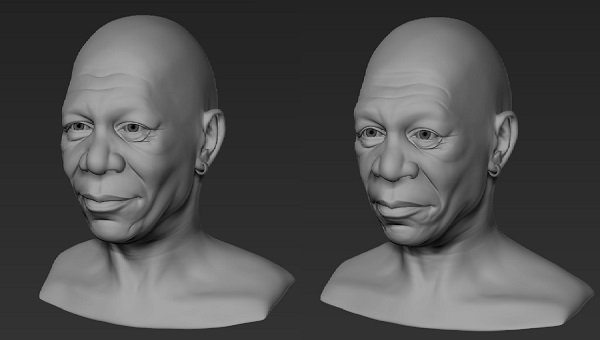 Это означает, что вы можете непрерывно загружать несколько файлов в последовательность.
Это означает, что вы можете непрерывно загружать несколько файлов в последовательность.
Формат файла довольно прост, поэтому вы можете составить его самостоятельно с помощью своих пользовательских программных решений. Вы также можете экспортировать лицевую анимацию в виде CSV-файла с совместимыми с ARKit коэффициентами формы смешивания FACS из нашего узла FaceTracker для Nuke.
Управление проектом, сохранение и экспорт
Вы можете легко сохранить проект в середине процесса облицовки, затем загрузить его и продолжить работу с того места, где вы его оставили.
Мы рекомендуем хранить файл проекта в той же папке, где хранятся используемые в нем фотографии, или хранить фотографии в каталоге, расположенном рядом с файлом проекта. Просто имейте в виду, что Blender использует относительные пути к файлам в проектах, поэтому хранение файлов на разных жестких дисках не будет перспективной идеей.
FaceBuilder не включает фотографии в файлы проекта, поэтому, когда вы хотите перенести проект на другой компьютер (или человека), вам нужно передать не только файл проекта, но и фотографии, если вы или человек Вы передаете проект, чтобы изменить форму головы, используя фотографии.
При этом созданная текстура хранится внутри файла проекта, поэтому, во-первых, вы передаете ее вместе с файлом проекта, а во-вторых, это сильно утяжеляет ваш файл проекта. Если вы не хотите или не нуждаетесь в переносе текстуры, вы можете удалить ее с помощью кнопки Кнопка Удалить на панели Текстура . Вы также можете экспортировать его с помощью кнопки Экспорт , а затем удалить его из проекта.
Чтобы экспортировать геометрию, вам нужно выбрать ее в окне просмотра 3D, а затем перейти в меню File > Export , где вы можете выбрать тип файла и сохранить модель. Мы рекомендуем использовать форматы Wavefront (.obj) или Alembic (.abc) , поскольку другие форматы не работают в Blender. Но вы можете попробовать и выбрать любой другой формат в зависимости от вашего рабочего процесса, их много, в том числе те, которые люди часто используют для 3D-печати.
Если вы собираетесь использовать голову для отслеживания лица с помощью нашего FaceTracker, вам нужно сохранить топологию нетронутой, мы полагаемся на порядок вершин в FaceTracker, поэтому, пожалуйста, не используйте какие-либо автоматические оптимизации во время экспорта. В этом случае вы можете использовать только форматы Wavefront и Alembic, потому что Blender модифицирует геометрию с другими форматами и на данный момент нет способа предотвратить это.
В этом случае вы можете использовать только форматы Wavefront и Alembic, потому что Blender модифицирует геометрию с другими форматами и на данный момент нет способа предотвратить это.
Используя форматы Wavefront (.obj) и Collada (.dae) , вы можете экспортировать текстуру вместе с моделью. Если вы выберете формат Wavefront, файлы текстур (.mtl и .png) будет сохранен рядом с файлом модели, а файл Collada будет содержать все встроенное в модель.
Для экспорта геометрии со всеми blendshapes и анимацией используйте кнопку Export as FBX на панели Blendshapes . Все настройки в окне экспорта уже будут настроены для импорта в игровые движки Unreal Engine или Unity.
Загрузите FaceBuilder для Blender с нашего сайта.
Смотрите подробную прямую трансляцию FaceBuilder.
Подпишитесь на нас: Facebook, Twitter, Instagram, YouTube
Программное обеспечение Ю Чжана: 3D FaceMaster
3D FaceMaster — это инструмент, предназначенный для создания, редактирования и анимации 3D-моделей лица с анатомической структурой кожа-мышцы-череп для операционной системы Windows. . Он имеет различные функции повышения производительности и имеет полностью интегрированное рабочее пространство, которое позволяет эффективно работать и создавать реалистичные 3D-лица за считанные минуты.
. Он имеет различные функции повышения производительности и имеет полностью интегрированное рабочее пространство, которое позволяет эффективно работать и создавать реалистичные 3D-лица за считанные минуты.
Обзор продукта
Создание персонализированных 3D-моделей лица
3D FaceMaster позволяет создавать персонализированные 3D-модели лица из входных изображений. Имея в качестве входных данных одно изображение лица спереди, снятое цифровой камерой, вы можете легко создать трехмерное лицо человека на этом изображении. Или вы можете захватить изображение лица спереди с веб-камеры для 3D-моделирования лица. Сгенерированное 3D-лицо имеет геометрию и цвет конкретного человека. Что еще более важно, он объединяет основные анатомические структуры мышц и черепа, которые необходимы для дальнейшей динамической лицевой анимации.
Редактирование 3D-геометрии грани
3D FaceMaster включает в себя удобную функцию, которая позволяет эффективно редактировать или изменять форму лица в 3D. Используя несколько перетаскиваний мышью, вы можете за считанные минуты отредактировать 3D-формы локальных областей лица (глаза, нос, рот, лоб и щеки) и общий контур лица, придав ему желаемый вид.
Используя несколько перетаскиваний мышью, вы можете за считанные минуты отредактировать 3D-формы локальных областей лица (глаза, нос, рот, лоб и щеки) и общий контур лица, придав ему желаемый вид.
Animate 3D-модели лица на основе анатомии
3D FaceMaster также позволяет с легкостью анимировать созданное пользователем персонализированное трехмерное лицо или стандартную модель лица. Поскольку механизм анимации, используемый 3D FaceMaster, имитирует реальное человеческое лицо — движения лица, вызванные сокращением лежащих в основе мышц, динамические, реалистичные выражения лица могут быть созданы с помощью нескольких перетаскиваний. Вы можете либо анимировать шесть основных выражений на 3D-модели лица, либо создать множество более сложных выражений/движений, контролируя активацию каждой отдельной лицевой мышцы. Функции артикуляции челюсти и создания мимических морщин также интегрированы, чтобы существенно повысить реалистичность анимации.
Мощная программа 3D-просмотра
3D FaceMaster имеет средство 3D-просмотра с расширенными функциями: легкое изменение внешнего вида модели лица с помощью различных режимов затенения, просмотр основной структуры мышц и черепа, несколько углов обзора, увеличение / уменьшение, 3D-преобразование, нормали сетки лица, яркость, фон и многое другое. …
…
Стандартная совместимость с 3D-графикой
3D FaceMaster позволяет импортировать изображения в стандартных форматах BMP и JPEG. Скриншот можно экспортировать в различные форматы, такие как BMP, JPEG, JPEG2000, GIF, PNG, PBM, PPM, PGM, TGA и TIFF. 3D-сетку лица можно легко экспортировать в следующие 3D-форматы: DXF, X, NFF, OFF, PLY, STL, OBJ, WRL.
Интуитивно понятное рабочее пространство и графический интерфейс
Помимо мощных функций, 3D FaceMaster имеет интуитивно понятное рабочее пространство и графический интерфейс, что делает его очень простым в использовании. Он был запрограммирован с использованием C++ и Microsoft MFC, что является отраслевым стандартом в современной разработке программного обеспечения. В полностью интегрированном рабочем пространстве все функции доступны на экране. Программное обеспечение позволяет интуитивно манипулировать с помощью простого щелчка мышью и перетаскивания, что позволяет более эффективно выполнять 3D-моделирование и анимацию.
3 главные причины использовать 3D FaceMaster
Простое и мгновенное создание фотореалистичных 3D-моделей лица
3D FaceMaster — это автономное программное обеспечение, предназначенное для создания, редактирования и анимации 3D-моделей человеческого лица на платформе Windows. Вы можете легко создать естественно выглядящее 3D-лицо из одного изображения. Все было разработано, чтобы позволить вам продуктивно работать и получать реалистичные 3D-лица за считанные минуты.
Быстрое редактирование 3D-лица до желаемой формы
3D FaceMaster предоставляет мощный, но простой в использовании редактор форм для изменения формы трехмерных лиц. У вас есть полная свобода управления редактированием локальных областей лица (например, глаз, носа, рта). С помощью нескольких щелчков мыши и перетаскивания вы можете изменить геометрию существующей модели лица в соответствии с желаемым внешним видом (например, в виде карикатуры).

 Например, по умолчанию Blender начинается с куба, камеры и источника света в сцене, вы можете либо выбрать их с помощью мыши, а затем удалить их из контекстного меню (правая кнопка мыши), либо вы можете просто использовать комбинацию клавиш : A → X → D (выбрать все → удалить → подтвердить).
Например, по умолчанию Blender начинается с куба, камеры и источника света в сцене, вы можете либо выбрать их с помощью мыши, а затем удалить их из контекстного меню (правая кнопка мыши), либо вы можете просто использовать комбинацию клавиш : A → X → D (выбрать все → удалить → подтвердить).